
Uzaktan çalıştığınızda, müsait olup olmadığını, insanların bilmelerine izin vermeniz gerekir. Microsoft ekiplerinin, bulunduğunuz durumunuza bağlı olarak değişebileceğiniz görünür bir duruma sahiptir, böylece meslektaşlarınız sizi rahatsız edip etmeyeceklerini biliyorlar.
Durumunuz profilinizin yanında renkli bir daire olarak görüntülenir. Bunu, takımların sağ üst köşesinde her zaman görebilirsiniz.
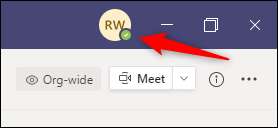
Bir kişinin statüsünü bir sohbetin yanındaki profilinde de görebilirsiniz.
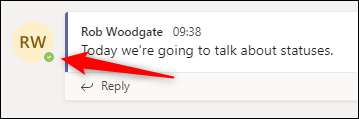
Microsoft ekipleri, bir toplantı veya görüntülü görüşmedeyken veya bir süre için etkin olmadığınız gibi, belirli durumlarda durumunuzu otomatik olarak değiştirecektir. Ancak aynı zamanda manuel olarak da değiştirebilirsiniz.
Bunu yapmak için, Ekipler uygulamasının sağ üst köşesindeki profilinize tıklayın, mevcut durumunuzu seçin ve durumunuzu istediğiniz şekilde değiştirin.
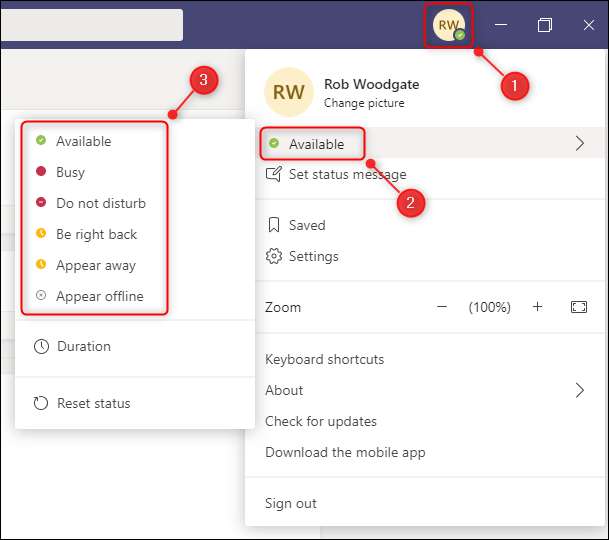
"Süreye" tıklayarak, belirli bir durumda ne kadar süre kalmak istediğinizi de ayarlayabilirsiniz.
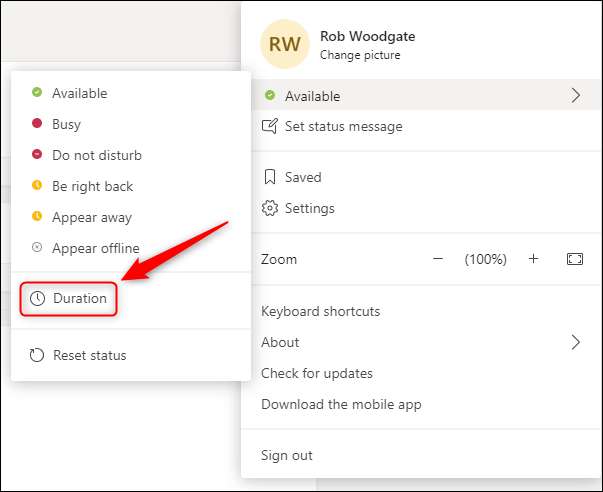
İstediğiniz durumu ve bu durumda ne kadar süre kalmak istediğinizi seçin.
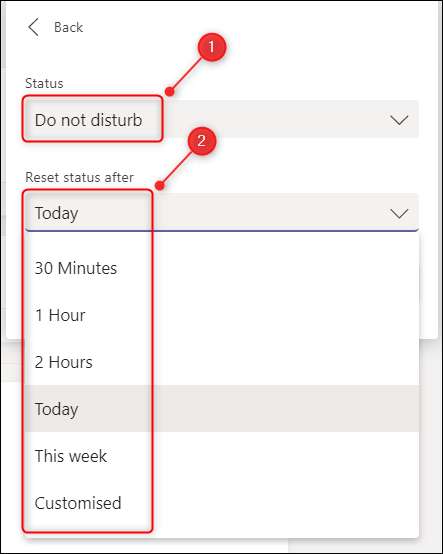
Durumunuz, süre tamamlandığında (veya "MEVCUT, veya" Meşgul "olduğunda otomatik olarak geri dönecektir.
Durumunuzu, aşağıdaki komutlardan birini yazarak Microsoft takımlarının üstündeki arama kutusundan da değiştirebilirsiniz:
- /mevcut: Durumunuzu kullanılabilir duruma getirir
- /meşgul: Durumunuzu meşgul olarak ayarlar
- / DND: Durumunuzu rahatsız etmeyin
- / BRB: Durumunuzu hemen geri ayarlar
- /uzak: Durumunuzu uzaklaştırmak
- / Çevrimdışı: Durumunuzu çevrimdışı görünmek için ayarlar
Bir klavye kısayolu seviyorsanız, Ctrl + E sizi arama kutusuna götürür. Bu nedenle, durumunuzu klavyenizi terk etmeden "rahatsız etmeyin" için ayarlamak için, CTRL + E, ardından "/ DND" anlamına gelir.
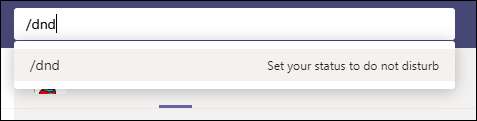
Ancak, arama kutusuna bir süre belirleyemezsiniz, bu nedenle belirli bir zamanda "Müsait" olarak geri dönmek istiyorsanız, farenizi kullanmanız gerekir.
Farklı durumlar oldukça öz-açıklayıcıdır, ancak bilmeniz gereken birkaç faydalı şey var.
Mevcut: (Yeşil Daire), ekiplere giriş yaptığınızda ve bir toplantıda veya arama yaparken varsayılan durumdur. Cihazınızı kilitlerseniz veya uzun süre boşta kalırsanız, ekipler durumunuzu otomatik olarak "uzakta" olarak değiştirir. Bir telefon veya tablette takımlar kullanıyorsanız, ekipler ayrıca farklı bir uygulama kullanırken durumunuzu "uzakta" olarak değiştirecek ve takımlar arka planda.
Meşgul:
(Kırmızı daire) durum ekipleri sizi otomatik olarak değiştirirken
Bir çağrıda ya da bir toplantıda, durumunuzu "rahatsız etmeyin" için ayarlamadığınız sürece (bu durumda "Rahatsız edemezsiniz"). Meşgul olarak ayarladığınızda hala bildirimler alacaksınız.
İLGİLİ: Microsoft Takım Bildirimleri nasıl yapılandırılır
Rahatsız etmeyin: (Bunun içindeki beyaz çubuklu kırmızı daire) bildirimlerin ortaya çıkmasını önler. Takımlar, durumunuzu asla "Rahatsız Etme" den değiştirmeyecektir, bu nedenle kendiniz "Mevcut" için geri değiştirmeyi unutmayın.
Hemen dönecek: (Sarı daire) geçici olarak uzaktayacağınızı ve yakında döneceğini gösterir. "Uzakta" ile aynı görünüyor, ancak meslektaşlarınız profilinizin üzerine geldiğinde, "uzakta" yerine, "hemen geri" olarak ayarladığınızı görürler.
Uzak görünür: (Sarı daire) "uzakta" ve "hemen geri" ile aynıdır ve diğer insanlara takımların odağınıza sahip olmadığı izlenimini verir. Hala mesaj bildirimleri alacaksınız.
Çevrimdışı görünür: (İçindeki "X" olan beyaz daire) diğer insanlara ekiplere imzalanmadığınız izlenimini verir. Hala mesaj bildirimleri alacaksınız. "Uzakta göründüğü gibi" olduğu gibi, bunun aslında çalışmadığınız izlenimini vermeyeceğinden emin olmalısınız, bu yüzden belki de ekibinizin ve yöneticinizin geri kalanıyla görüşürüz, böylece hepinizin kullanacağınız için aynı şekilde.







